 ACCESS数据库整套教案
ACCESS数据库整套教案
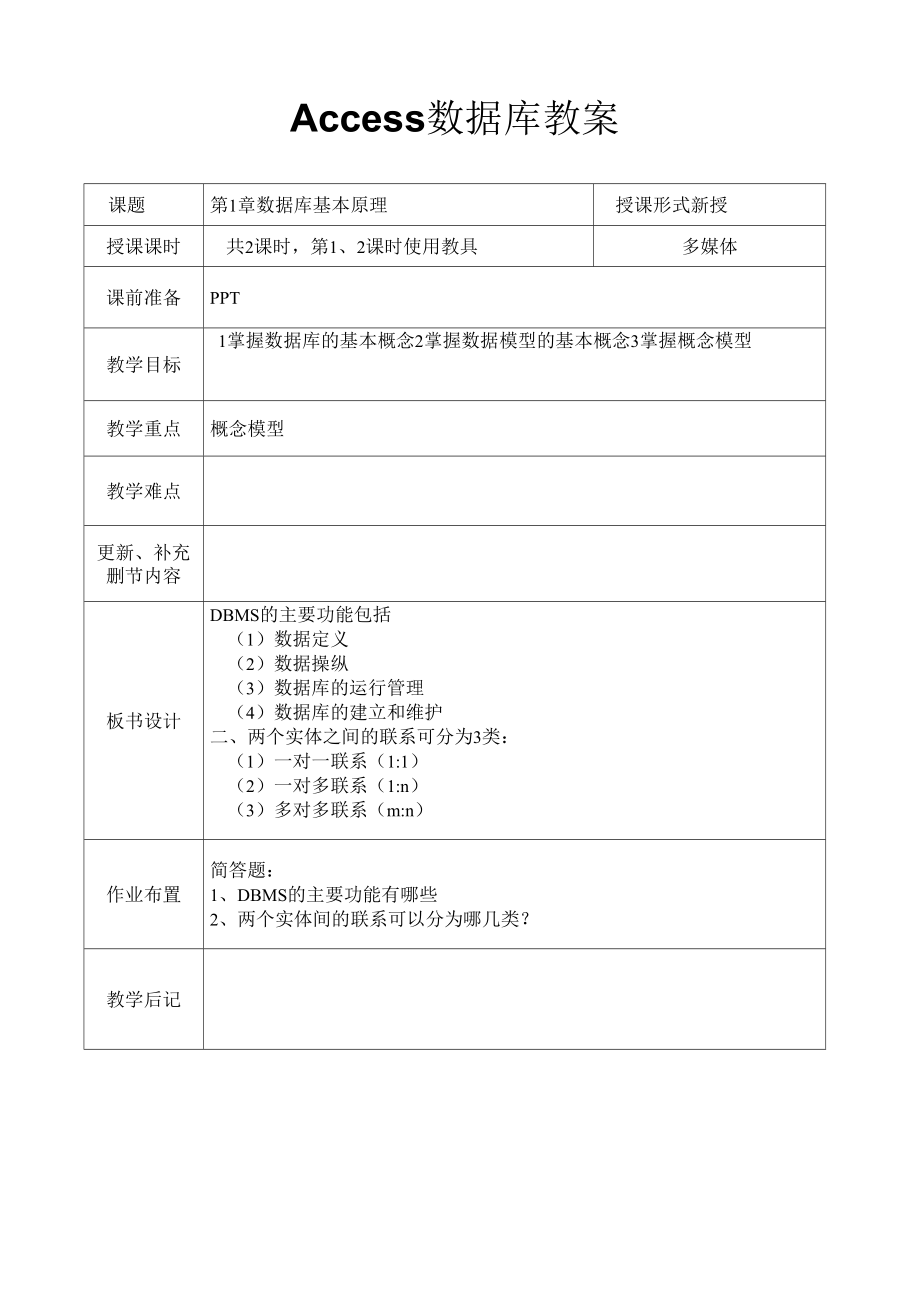


《ACCESS数据库整套教案》由会员分享,可在线阅读,更多相关《ACCESS数据库整套教案(74页珍藏版)》请在装配图网上搜索。
1、Access数据库教案课题第1章数据库基本原理授课形式新授授课课时共2课时,第1、2课时使用教具多媒体课前准备PPT教学目标1掌握数据库的基本概念2掌握数据模型的基本概念3掌握概念模型教学重点概念模型教学难点更新、补充删节内容板书设计DBMS的主要功能包括(1)数据定义(2)数据操纵(3)数据库的运行管理(4)数据库的建立和维护二、两个实体之间的联系可分为3类:(1)一对一联系(1:1)(2)一对多联系(1:n)(3)多对多联系(m:n)作业布置简答题:1、DBMS的主要功能有哪些2、两个实体间的联系可以分为哪几类?教学后记教学过程主要教学内容及步骤教学方法引入通过现实生活中数据库的应用实例,
2、导入ACCESSS数据库讲述的应用,引入新课。提问新授1.1.数据库的基本概念1.1.1数据库数据库(DB)计算机系统中按照一定的数据模型组织、存储和应用的相互联系的数据集合。师:举例讲解1.1.2数据库管理系统DBMS是位于用户与操作系统之间的一层数据管理软件,在操作系统支持下工作,是数据库系统的核心组成部分。DBMS的主要功能包括(1)数据定义生:理解 定义数据库结构,包括定义表、索引、视图等数据对象(2)数据操纵 实现对数据库的查询和更新操作。(3)数据库的运行管理 数据库在建立、运行和维护时由DBMS统一管理、统一控制,以保证数据的安全性、完整性、多用户对数据的并发使用以及发生故障后的
3、系统恢复。(4)数据库的建立和维护 包括数据库初始数据的输入和转换,数据库的转储和恢复,数据库的重组织,性能监视和分析等。1.1.3数据库系统数据库系统(DataBaseSystem,简称DBS)数据库系统是指在计算机系统中引入数据库后的系统。由数据库、数据库管理系统(及其开发工具)、应用系统和数据库管理员构成。数据库管理员(简称DBA)是负责数据库的建立、使用和维护的专门人员。数据库应用系统是利用数据库系统资源,为特定应用环境开发的应用软件记忆1.2数据模型1.2.1概念模型-、E-R(实体-联系)模型是一种描述信息世界的重要手段。 E-R模型独立于具体的计算机系统。 E-R模型的主要成分是
4、实体、联系和属性。 实体:客观存在并可相互区分的事物称为实体。同一类型的实体的集合构成实体集。 属性:实体所具有的某一特性称为属性。一个实体可以由若干个属性来刻画。实体名和各个属性名的集合构成实体型。 联系:现实世界的事物之间总是存在某种联系,包括实体内部的联系和实体之间的联系。二、两个实体之间的联系可分为3类:(1)一对一联系(1:1) 如果对于实体集A中的每一个实体,实体集B中至多有一个实体与之对应;反之亦然,则称A与B具有一对一联系。(2)对多联系(1:n) 如果对于实体集A中的每一个实体,实体集B中有n个实体(n0)与之对应;反之,对于实体集B中的每一个实体,实体集A中至多只有一个实体
5、与之对应,则称A与B具有一对多联系。(3)多对多联系(m:n) 如果对于实体集A中的每一个实体,实体集B中有n个实体(n0)与之对应;反之,对于实体集B中的每一个实体,实体集A中也有m个实体(m0)与之对应,则称A与B具有多对多联系。总结三、【例1.1】用E-R模型描述某高校的教学组织情况:学校有若干个系部,每个系有若干学生,每个学生可选修多门课程。E-R模型的表示: 矩形表示实体型,矩形框为实体名。 椭圆表示属性,椭圆框为属性名。 菱形表示联系,菱形框内为联系名。无向边用来连接实体型与联系,边上注明联系类型(1:1,1:n或m:n);属性与对应的实体型或联系也用无向边连接。总结本节课内容Ac
6、cess数据库教案课题第1章数据库基本原理授课形式新授授课课时共2课时,第3、4课时使用教具多媒体课前准备PPT教学目标1掌握层次模型、网状模型、关系模型的结构2掌握关系模型相关的概念3理解关系模型的特点4.了解面向对象模型、数据库的分类与应用教学重点关系模型涉及的概念教学难点关系模型涉及的概念更新、补充删节内容板书设计数据模型1. 层次模型用树型结构表示实体及其之间的联系。2. 网络模型用网状结构表示实体及其之间的联系。3. 关系模型用二维表结构来表示实体及其之间的联系。作业布置教学后记教学过程主要教学内容及步骤教学方法引入新授复习上节课内容,导入新课1.2数据模型1.2.2数据模型数据模型
7、是用来描述现实世界中的事物及其联系的,它将数据库中的数据按照一定的结构组织起来,以能反映事物本身及事物之间的各种联系。1. 层次模型用树型结构表示实体及其之间的联系。2. 网络模型用网状结构表示实体及其之间的联系。3. 关系模型用二维表结构来表示实体及其之间的联系。关系数据模型以关系数学理论为基础,一个二维表就是一个关系,不仅能描述实体本身,而且还能反映实体之间的联系,模型简单、使用方便,应用也最广泛。三种模型的结构如图所示。系部讲述提问师:举例讲解生:理解记忆教研R室1r教师班级学生层次模型课程系部课程班级学生教研室教师任课选课系部关系网状模型学生关系学号驻名性别系号310201匪君男013
8、1020S王藍红女01310210马藏01320215男02|320220张伟国男02330233男03课程关系选课关系学号课稈号成绩3102011017&31020110282.53202151019232022010162.5320220105763302331016S.5关系模型涉及的相关概念(1) 关系 一个关系就是一张二维表,每个关系有一个关系名。(2) 元组 表中的一行即为一个元组,也称为一个记录。(3) 属性 表中的一列即为一个属性,也称为一个字段。(4) 域 属性的取值范围。(5) 关系模式对关系的描述,它对应一个关系的结构。其格式为:关系名(属性1,属性2,.,属性n)(6)
9、 主关键字 在表中能够惟一标识一个记录的的字段或字段组合,称为候选关键字。 一个表中可能有多个候选关键字,从中选择一个作为主关键字,也称为主键。(7) 外部关键字总结 如果表A和表B中有公共字段,且该字段在表B中是主键,则该字段在表A中就称为外部关键字,也叫外键。 在关系数据库中,主键和外键表示了2个表之间的联系。关系数据库的主要特点(1)关系中的每个属性必须是不可分割的数据项(表中不能再包含表)。 如果不满足这个条件,就不能称为关系数据库。(2)关系中每一列元素必须是同一类型的数据,来自同一个域。(3)关系中不能出现相同的字段。(4)关系中不能出现相同的记录。(5)关系中的行、列次序可以任意
10、交换,不影响其信息内容。4.面向对象模型1.3数据库的分类1.4数据库的应用总结本节课内容。Access数据库教案课题第二章Access概述授课形式新授授课课时共2课时,第1、2课时使用教具多媒体课前准备PPT教学目标1了解Access的特点2掌握Access的启动和退出3掌握Access的基本结构4.了解Access帮助系统教学重点Access的基本结构教学难点无更新、补充删节内容板书设计作业布置教学后记教学过程主要教学内容及步骤教学方法引入新授复习上节课内容,导入新课2.1ACCESS的特点1. Access作为Office办公组件中的数据库官理软件,具有与WordExcel和PowerP
11、oint等应用程序统一的操作界面。2. Access疋个兀全面向对象,采用事件驱动机制的关系数据库管理系统,使得数据库的应用与开发更加便捷、灵活。3. Access增强了同Web的集成,增强了同XML之间的转换能力,可以更方便地共享跨越各种平台和不同用户级别的数据,还可以作为企业级后端数据库的前台客户端。4. Access既可以在单用户环境下工作也可以在多用户环境下工作,并且具有完善的安全管理机制。5. Access内置了大量的函数,提供了许多宏操作,一般用户不必编写代码,就可以解决许多问题,易学易用。6. Access支持VisuanlBasic的咼级编程技术(VBA)和ASP开发。2.2A
12、ccess的启动与退出1. 启动Access系统选择“开始1所有程序1MicrosoftOfficelMicrosoftOfficeAccess”命令。不同的数据库对象有不同的设计视图。在各设计视图下,菜单栏及其菜单命令,以及工具栏的组成都会发生变化。2. 退出Access系统选择“文件|退出”命令。单击“关闭”按钮。Access将自动保存对数据的更改。一如果意外地退出MlcrosoftAccess,可能会损坏数据库。2.3Access的基本结构一个Access数据库就是一个扩展名为.mdb的Access文件。Access数据库中包含表、查询、窗体、报表、页、宏和模块7种对象。不同的对象在数据
13、库中起着不同的作用。(1) 表表是数据库的核心与基础,存放着数据库中的全部数据。(2) 查询查询是数据库中检索数据的对象,用于从一个或多个表中找出用户需要的记录或统计结果。查询对象必须基于表对象建立。讲述提问师:举例讲解生:理解记忆总结(3) 窗体窗体是用户与数据库应用系统进行人机交互的界面。(4) 报表报表用于数据的打印输出,它可以按用户要求的格式和内容打印数据库中的各种信息。窗体和报表对象的数据来源可以是表,也可以是查询。(5) 宏宏是Access数据库中一个或多个操作的集合,其中母个操作实现特定的功能。利用宏可以使大量的重复性操作自动完成。(6) 模块模块是Access数据库中存放VBA
14、代码的对象。宏和模块是强化Access数据库功能的有力工具,可以在窗体或报表中被调用。(7) 页(数据访问页)页对象是一个独立的.htm文件,用于在浏览器中查看和处理Access数据库中的数据,以此支持数据库应用系统的Web访问方式。2.4Access的帮助系统1. 使用“Access帮助”任务窗格选择“帮助MicrosoftOfficeAccess帮助”命令或者按【F1】快捷键,可打开“Access帮助”任务窗格。2. 使用Office助手选择“帮助1显示Office助手”命令,可以打开Office助手。3使用菜单栏帮助4使用屏幕提示功能启动Access后,按下【Shift+F1】组合键,鼠
15、标指针变成一个带有问号的箭头。总结本节课内容Access数据库教案课题第三章创建数据库授课形式新授授课课时共2课时,第1、2课时使用教具多媒体课前准备PPT教学目标1理解数据库的设计方法2掌握数据库的建立3掌握数据库的其他基本操作教学重点1、数据库的建立2、数据库的基本操作教学难点数据库的基本操作更新、补充删节内容板书设计1创建空数据库2.打开数据库3关闭数据库4.复制数据库5删除数据库6压缩数据库作业布置教学后记教学过程主要教学内容及步骤教学方法引入新授复习上节课内容,导入新课3.1关系数据库的基本设计方法3.1.1关系数据库的设计1确定数据库的用途和需求2确定数据库中的表3确定表中所需的字
16、段4确定主关键字5确定表之间的联系6.优化设计3.1.2实例分析(学生管理系统的谁机)1确定数据库的用途和需求2确定数据库中的表3确定表中的字段3.2建立数据库在Access数据库应用系统中,所有的数据库资源都是存放在一个数据库文件中,该文件的扩展名为.mdb。创建Access数据库应用系统首先要建立一个Access数据库,数据库就是一个容器对象,其他Access对象均置于该容器对象之中。一数据访问页对象是一个独立的网页文件,保存在Access数据库文件之外,在Access数据库文件中保留的只是它的一个链接。1创建空数据库启动Access后,选择“文件1新建”命令,在“新建文件”任务窗格中单击
17、“空数据库”选项。新建的数据库对象中尚无任何其他数据库子对象存在,是一个空的数据库容器。2使用向导创建数据库(1)在任务窗格中单击“本机上的模板”选项,在“模板”对话框中选择一个需要的模板,然后单击“确定”按钮,保存数据库文件后,即可启动Access数据库向导。(2)根据向导的提示操作,会自动创建相应内容的数据库。利用向导创建的数据库中会包含表、查询、窗体、报表、宏和模块等子对象(但不会包含页对象)。用户可以根据实际需要修改这些对象,以减少数据库开发的工作量3.3数据库的基本操作3.3.1打开数据库3.3.2关闭数据库讲述提问师:举例讲解生:理解记忆总结3.3.3复制数据库3.3.4删除数据库
18、3.3.5压缩数据库总结本节课内容Access数据库教案课题第四章数据库表的创建与操作授课形式新授授课课时共2课时,第1、2课时使用教具多媒体课前准备PPT教学目标1掌握字段的数据类型2掌握主关键字的概念、确定3掌握表的创建方法教学重点1.主关键字的确定2表的创建教学难点主关键字更新、补充删节内容板书设计主关键字主键能够惟一地标识表中的一个记录。主键可以由一个或多个字段组成,分别称为单字段主键或多字段主键。一个表中只能有一个主健。主键的值不可重复,也不可为空(Null)作业布置教学后记教学过程主要教学内容及步骤教学方法引入复习上节课内容,导入新课讲述提问新授4.1进步认识表Access数据表对
19、象由两个部分构成:表对象的结构和表对象的数据。数据表对象的结构是指数据表的框架,也称为数据表对象的属性,主要包括:师:1.字段名称一一数据表中的一列称为一个字段,而每一个字段均具有唯一的名字,被称为字段名称。举例2.数据类型数据表中的冋一列数据必须具有共冋的数据特征,称为字段的数据类型。讲解3. 字段大小一一数据表中的一列所能容纳的字符或数字的个数被称为字段大小。4. 字段的其他属性一一其他一些属性,包括“索引”“格式寺寺。4.1.1字段的数据类型1字段的数据类型(1) 文本(2) 备注(3) 数字(4) 日期/时间(5) 货币(6) 自动编号(7) 是否(8) OLE对象(9) 超级链接(1
20、0)查阅向导2字段类型的确定思考提:学号字段是设置成文本型还是数字型?3.例题4.1讲解4.1.2表的主关键字主关键字的概念主键能够惟一地标识表中的一个记录。主键可以由一个或多个字段组成,分别称为单字段主键或多字段主键。(1)主键的作用提高查询和排序的速度。在表中添加新记录时,Access会自动检查新记录的主键值,不允许该值与其他记录的主键值重复。Access自动按主键值的顺序显示表中的记录。如果没有定义主键,则按输入记录的顺序显示表中的记录。生:理解记忆(2) 主键的特点一个表中只能有一个主健。主键的值不可重复,也不可为空(Null)。(3) 定义主键的方法在表的设计视图中,选择要定义为主键
21、的一个或多个字段,然后单击工具栏上的“主键”按钮。定义主键后,在主键左侧会显示一个钥匙状的图标,表示该字段已被设为主键。1自动编号主关键字2单字段主关键字3多字段主关键字例题4.2讲解主关键字的确定4.2创建表创建表的三种方法:1使用向导创建表2使用设计器创建表3.利用输入数据创建表在Access中,利用表向导可以建立常用类型的数据表。Access通过提供示例表帮助用户快速兀成表结构的定义。用户只能从示例表所提供的示例字段中选择需要的字段,对于示例表没有提供的字段,用户可以在向导创建工作结束后,用表设计器进行补充和修改4.2.1通过输入数据创建表用户可以先输入一组数据,Access会根据输入数
22、据的特点自动确定表中的字段以及字段的数据类型,从而建立新表。(1) 在“新建表”对话框中,选择“数据表视图”选项,打开一个空的数据表视图。(2) 在各列中输入具有相同语义和数据类型的一组数据,每一列对应一个字段。使用这种方法创建的表,通常还需要在表设计视图中对表的结构作进一步修改,如修改字段名称和数据类型、定义主键、设置字段属性等。4.2.2使用设计器创建表使用表设计器可以创建和修改用户需要的各种表结构,包括定义字段、选择字段的数据类型、设置字段的属性和定义主键等。1.设计方法(1) 打开数据库窗口,选择“表”对象,然后双击“使用设计器创建表”选项,打开表的设计视图。(2) 在设计视图中定义表
23、的各个字段,包括字段名称、数据类型和说明。(3) 根据需要,设置字段属性,如字段大小、标题、默认值等。总结(4) 根据需要,定义一个主键。(5) 根据需要,建立索引。(6) 选择“文件”菜单中的“保存”或“另存为”命令,保存表对象。2.字段的命名规则(1) 字段名可以是164个西文或中文字符。(2) 字段名中可以包含字母、数字、空格和特殊字符(除句号()、感叹号、重音符号()和方括号()之外)的任意组合,但不能以先导空格开头。(3) 字段名中不能包含控制字符(从031的ASCII码)。总结本节课内容。Access数据库教案课题第四章数据库表的创建与操作授课形式新授授课课时共2课时,第3、4课时
24、使用教具多媒体课前准备PPT教学目标1掌握表的基本操作2掌握字段的属性教学重点1.表的基本操作2字段的格式教学难点无更新、补充删节内容板书设计作业布置教学后记教学过程主要教学内容及步骤教学方法引入新授复习上节课内容,导入新课4.3表的基本操作4.3.1打开表1打开表的设计视图2打开表的数据表视图4.3.2关闭表4.3.3删除表在数据库窗口中选中要删除的数据表,按【Del】键。4.3.4重新命名表在数据库窗口中右击要重命名的表,选择“重命名”命令。4.3.5复制表表的复制:在同一个数据库中复制表在数据库窗口中选中准备复制的数据表,然后执行“编辑1复制”命令,再执行“编辑1粘贴”命令。将表从一个数
25、据库复制到另一个数据库在数据库窗口中选中复制的数据表,执行“编辑1复制”命令。打开接收表的数据库,执行“编辑1粘贴”命令4.4设置字段属性(1) 字段大小决定一个字段所占用的存储空间。该属性只对文本、数字和自动编号类型的字段有效。(2) 格式控制数据在数据表视图、窗体、报表等界面中显示或打印的样式。可以选择系统预定义的格式,也可以自定义格式。(3) 输入掩码是输入数据时必须遵守的标点、空格或其它格式要求,它可以限制数据输入的格式,以屏蔽非法输入。(4) 标题字段的“标题”文本将作为数据表视图、窗体、报表等界面中的栏目名称。如果没有为字段指定标题,Access默认用字段名作为各列的标题。(5)
26、默认值为一个字段定义默认值后,在添加新记录时Access将自动为该字段填入默认值,从而简化输入操作。默认值的类型应该与该字段的数据类型一致。讲述提问师:举例讲解生:理解记忆总结(6)有效性规则和有效性文本有效性规则用于指定对输入到本字段的数据的要求,以保证用户输入的数据是正确有效的。有效性文本用于指定输入数据违反有效性规则时的提示信息。(7)必填字段只有“是”和“否”两个值,取值为“是”,表示本字段必须输入值,不允许为空;取值为“否”,表示本字段可以不输入值。(8)允许空字符串有“是”和“否”两个取值,“是”表示字段中可以不输入字符。(9)Unicode压缩有“是”和“否”两个取值,“是”表示
27、字段中可以存储和显示多种语言的文本。(10)输入法模式该选项只对文本型字段有效,表示当焦点移至该字段时,输入法如何起作用。随意、开启、关闭4.4.1字段大小4.4.2格式1.文本和备注型字段的格式2数字和货币性字段的格式3.日期/时间型字段的格式4是/否型字段的格式结合书上的例题和表格讲解,学生可上机实践总结本节课内容。Access数据库教案课题第四章数据库表的创建与操作授课形式新授授课课时共2课时,第5、6课时使用教具多媒体课前准备PPT教学目标1掌握表的基本操作2掌握字段的属性教学重点1.表的基本操作2字段的格式教学难点无更新、补充删节内容板书设计作业布置教学后记引入复习上节课内容,导入新
28、课讲述提问师:举例讲解字段名称数据类型字段丸小格式褊号文本8姓名文本8性别文本1年龄数字型进校日期日期/时间短日期奖励否是/否是/否出生地备注生:理解记忆新授4.4.3输入掩码4.4.4标题4.4.5有效性规则和有效性文本4.4.6其他属性上机操作:1(1)在D盘,新建一个Accessl-l.mdb数据库,并在其中建立表”学生”,表结构如下:(2)设置编号字段为主键;(3)设置年龄字段的有效性规则为:年龄大于20并且小于35;(4)在学生表中输入以下2条记录:2(1)在上述数据库中建立表书”,表结构如下:(2)设置编号字段为主键;(3)设置进库日期字段默认值为:2003年3月1号;(4)在书表
29、中输入以下两条记录:编号教材名称定价库存数量进库日期需要重印否200301VC入门37.502003-5-1車明单200302英语四级强化20.0010002003-5-3张易光3(1)在上述数据库中建立表教师”,表结构如下:(2) 设置编号字段为主键;(3) 设置性别字段默认值为女;(4) 在教师表中输入以下2条记录:4(1)Accessl-l.mdb数据库文件中建立表课程”,表结构如下:(2) 设置编号字段为主键;(3) 设置学分字段的有效性规则:大于0;(4) 在课程表中输入以下两条记录:5(1)Accessl-l.mdb数据库文件中建立表售书”,表结构如下:宇段名称数曙类型IE自动褊号
30、雇员ID文本图书ID数宇数量数宇售出日期日期/时间(2)设置ID字段为主键;(3)设置图书ID字段的有效性规则为:大于0;(4)在售书表中输入以下5条记录:6在D盘完成如下操作:(1)创建一个“学生管理”数据库、在该数据库下创建学生“基本情况”表,该表结构包含如下内容:字段名类型字段大小编号自动编号学号文本10姓名文本10性别文本2出生日期日期/时间(2)给“基本情况”表中的“学号”字段建立无重复索引;(3)给“基本情况”表中的“性别”字段建立有效性规则,该表达式:=男OR=女,否则提示文本信息:输入值无效。7在“学生管理”数据库中完成下列操作:(1)为“基本情况”表在“编号”字段上建立升序主
31、索引,索引名称为编号;(2)为“基本情况”表的“性别”字段定义有效规则,该表达式为:=男OR=女”,出错提示文本信息是:“性别必须是男或女”。(3)在“基本情况”表的“性别”和“年龄”字段之间插入一个“出生日期”字段,数据类型为“日期时间”(修改表结构)。8完成如下操作:(1)在数据库“学生管理.mdb”中,使用表设计器创建“成绩”表,包含字段如下:字段名称数据类型字段大小编号自动编号考试科目文本10考试成绩数字(2)将“成绩”表中的“编号”字段设置为主关键字,索引名称为“编号”。(3)为“基本情况”表和“成绩”表建立“一对一”关系(表/查询:基本情况,相关表/查询:成绩);且均实施参照完整性
32、。9在“学生管理.mdb”数据库中完成如下操作:(1)设置“基本情况”表中“年龄”字段的默认值为:20(2)为“基本情况”表增加一个字段:Email文本型(3)在Email字段中填入每个学生的邮箱地址10.创建一个空数据库,数据库名为BOOK。将已有的“客户.xls”文件导入到新建数据库中,第一行包含列标题,主关键字为客户ID,再将导入的表命名为“CLIENT”。(1)在BOOK数据库中建立“SELL”表,并设ID为该表主关键字,SELL表结构如下所示:字段名称数据类型ID自动编号雇员ID数字图书ID数字数量数字售出日期日期/时间(2)向SELL表中输入以下所示数据:ID雇员ID图书ID数量售
33、出日期111232016-1-4211452016-2-4322652016-1-5443122016-3-152412016-3-4总结总结本节课内容Access数据库教案课题第五章查询的使用授课形式新授授课课时共2课时,第1、2课时使用教具多媒体课前准备PPT教学目标1掌握杳询的概念2掌握关系运算3.理解查询的类型4掌握选择查询的创建和运行教学重点选择查询的创建教学难点选择查询的创建更新、补充删节内容板书设计作业布置教学后记教学过程主要教学内容及步骤教学方法引入复习上节课内容,导入新课讲述提问新授5.1查询的概念5.1.1查询的定义、功能1.查询(Query)是按照定的条件或要求对数据库中
34、的数据进行检索或操作。师:举例2. 查询的数据来源是表或其他查询。3. 使用查询可以按照不冋的方式查看、更改和分析表中的数据,也可以作为其他查询、窗体、报表或数据访问页的数据源。讲解5.1.2关系代数运算1. 选择运算2. 投影运算3. 广义笛卡尔积运算4. 自然连接5. 外连接5.2查询类型以是否更改数据源中的数据为标准,将查询分为选择查询和操作查询两类。1选择查询是对一个或多个表中的数据进行检索、统计、排序、计算或汇总,但不会更改表中的数据。2操作查询以成组方式对数据表进行追加、更新、删除或生成新的表等操作。3参数查询通过设置查询参数,形成一种父互式的查询方式。4父叉表查询可以对表中的数据
35、进行分组汇总。5sql查询5.3查询视图5.4选择查询5.4.1使用简单向导创建查询简单查询向导从一个或多个表和查询中选择要显示的字段。如果要显示的字段来自多个表,这些表必须事先建立关系。简单查询向导不能指定查询条件或者查询的排序方式。2. 查找重复项查询向导在一个表或查询中查找具有重复字段值的记录。3. 查找不匹配项查询向导查找两个表中不匹配的记录。4. 操作生:理解记忆在数据库窗口中,选择查询对象,再单击“新建”按钮。在“新建查询”对话框中,选择“简单查询向导”、“查找重复项查询向导”、“查找不匹配项查询向导”。5.4.2运行查询5.4.3使用设计视图创建查询一、查询设计器中建立查询的一般
36、过程(1) 选择查询的数据源,可以是表或其他查询。(2) 从数据源中选择需要查询的字段,也可以根据数据源中的字段建立一个表达式计算出需要查询的信息。(3) 设置查询条件(4) 设置排序或分组项(5) 查看查询结果单击“数据表视图”按钮(6) 保存查询对象选择“文件I保存”命令二.连接类型对查询的影响三条件查询1. 条件表达式查询条件对应一个逻辑表达式,若表达式的值为真,则满足该条件的数据就包含在查询结果中。逻辑表达式是由常量、变量和函数通过运算符连接起来的式子,其值为一个是/否类型的数据。2. 常量的表示数字型常量:直接输入数值。如,25,-25,12.4文本型常量:用西文的单/双撇号括起来。
37、如,英语,“英语”日期型常量:用“#”括起来。如,#1986-10-1#是/否型常量:yes,no,true,false3. 表达式中的运算符(1) 算术运算符+、-、*(乘)、/(除)、人(乘方)、(整型除法,结果为整型值)、Mod(取模,求两个数相除的余数)(2) 条件运算符比较运算:=、V、=、=、(不等于)总结 BetweenAnd确定两个数据之间的范围。 In与指定的一组值比较,格式为:In(值1,值2,值3,)。 Like与指定的字符串比较,字符串中可以使用通配符。“?”任意一个字符,“*”多个字符,“#”任意一个数字 空值比较IsNull表示为空,IsNotNull表示不为空。(
38、3)连接运算符“&”用于将两个字符串连接起来合并为一个字符串。(4)逻辑运算符AND(与)、OR(或)、NOT(非)。NOT可加在条件运算符的前面,表示取反操作。4. 函数函数是一种能够完成某种特定操作或功能的数据形式,函数的返回值称为函数值。函数调用的格式:函数名(参数1,参数2,.)5. 使用“表达式生成器”构建表达式6. 在“条件”栏中设置查询条件在查询设计视图中,“条件”栏同一行的条件之间是“与”的关系,不同行的条件之间是“或”的关系。创建条件查询【例5.3】查询90分以上(包括90分)的学生姓名、选修的课程名和成绩,并按成绩由咼到低排列。分析查询字段:“姓名”、“课程名”、“成绩”数
39、据源:“学生”表、“课程”表、“选课”表查询条件:“成绩=90”查询结果:按成绩降序排列、,、.一sV注意多表查询时通常应在各表之间建立联接,否则就不能得到正确的查询结果。总结本节课内容Access数据库教案课题第五章查询的使用授课形式新授授课课时共2课时,第3、4课时使用教具多媒体课前准备PPT教学目标1掌握使用设计视图创建查询2掌握计算方式查询的创建3掌握寻找重复项查询的创建4.理解查询的修改教学重点计算方式查询创建教学难点计算方式查询创建更新、补充删节内容板书设计作业布置教学后记教学过程主要教学内容及步骤教学方法引入复习上节课内容,导入新课讲述提问新授设置条件查询【例5.6】查询除了“公
40、共英语”课以外的且成绩在80分以上的记录,包括学号、课程号和成绩,并要求先按课程号排序,同一门课程再按成绩降序排列。分析查询条件:课程名不是“公共英语”,并且成绩大于80。排序项:“课程号”(主)“成绩”(次,降序)师:举例讲解生:理解记忆【例5.7】查询计算机系的学生和各系的所有男生,包括姓名、性别和系部。分析查询条件:“计算机”系,或者“男”生5.6创建计算方式查询5.6.1使用总计查询统计数据1.讲解表5.52讲解例题5.10步骤见书P88注:总计中的计数函数的使用,由于是统计学生总人数,故只能使用学好一个字段5.6.2使用总计查询进行分组统计数据1讲解例题5.11步骤见书89难点在确定
41、以哪个字段作为分组条件【例5.4】查询各门选修课程的平均分,要求在查询结果中包含课程名和平均分。分析查询信息:课程名、平均分“平均分”是一个计算数据,是对“选课”表中的成绩按课程分组统计,可以使用Access提供的总计功能来实现。在查询结果中包含计算数据的列称为计算列。数据源:“课程”表,“选课”表分组项:课程名总计操作:平均值,总计字段:成绩对计算列的标题重命名5.6.3添加计算字段计算字段就是将已有字段通过使用表达式而建立起来的新字段例题5.13讲解注:1.在空白列添加表达式,这就是新添加的计算字段2添加时注意冒号要在英文方式输入5.6.4创建自定义字段如果需要对已有字段进行总计计算,可以
42、使用总计查询。但如果不是求总计,用户可以自己定义条件表达式进行查询。例题5.14讲解其实使用方法与添加计算字段相似,不过自定义查询可以使用函数等表达式来兀成较为复杂的查询。5.7查找重复项和不匹配查询5.7.1查找重复项查询要查找内容相同的选项时,用到查找重复项查询例如查找冋名冋姓冋一城市的人,或查找同一天出生的人创建方法:1选择查询对象。2使用新建按钮3选择查找重复项查询向导4选择需要用到的表5选择相同内容所在的字段总结6选择其他需要显示的字段7完成,运行查看查询总结本节课内容Access数据库教案课题第五章查询的使用授课形式新授授课课时共2课时,第5、6课时使用教具多媒体课前准备PPT教学
43、目标1掌握参数查询创建的方法2掌握交叉表查询创建的方法3掌握操作查询4掌握不匹配项查询的创建教学重点1掌握参数查询创建的方法2掌握交叉表查询创建的方法教学难点1掌握参数查询创建的方法2掌握交叉表查询创建的方法更新、补充删节内容板书设计作业布置教学后记教学过程主要教学内容及步骤教学方法引入新授复习上节课内容,导入新课讲述提问5.7.2查找不匹配项查询查找一张表里没有,另一张表里有的记录。例如寻找没有办理户口迁移的同学的名单。其中用到户口迁移表和学生信息表方法:1选择查询对象。2使用新建按钮3选择查找不匹配查询向导4选择需要用到的表:参照表和进行比较的表5选择比较的字段6选择其他需要显示的字段7完
44、成,运行查看查询例题5.16讲解5.8参数查询如果知道要查找的记录的特定值,可以用参数查询。例如找09计算机班学生的信息设计方法在选择查询中增加可变化的条件,即“参数”。设置参数查询时,在“条件”行中输入以方括号()括起来的名字或短语作为参数的名称。点运行按钮。参数名不能与字段名相同。查看参数查询时,会显示一个或多个预定义的对话框,提示用户输入参数值,并根据该参数值得到相应的查询结果。在“条件”栏中设置的参数实际上是一个变量,用户输入的参数值就是该变量的取值,它与表达式中的其他项一起构成特定的查询条件。【例5.8】建立一个参数查询,按输入的系部值查找该系学生的学号、姓名、出生日期、系部和贷款否
45、等信息。师:举例讲解生:理解记忆字民学号出生日朗表:学生学生学生学生学生歸:或:_练习:1.找出年龄是20岁、21岁的学生信息方法:1.创建一个计算年龄的计算字段,可以用表达式生成臾方器。2在年龄字段的条件里输入请输入年龄5.9交叉表查询计算并重新组织数据的结构,使用户更方便地分析数据。字段分成两组,一组显示在左边,另一组显示在顶部,行与列交叉的地方可以对数据进行总计、平均、计数等计算。查询由一个或多个行标题,一个列标题和一个总计值组成。设计方法使用向导点击新建按钮。在“新建查询”对话框中,选择“交叉表查询向导”。使用查询设计器在查询设计视图中,添加表后,选择【查询】菜单中的“I交叉表查询”命
46、令。5.9.1使用交叉表查询向导建立查询5.9.2使用设计视图建立交叉表查询【例5.12】使用设计器创建交叉表查询,统计每个学生选修课程的平均成绩,要求在查询结果中显示学生的姓名和课程名。1演示如果不适用交叉表查询,该信息是如何显示的2.演示使用交叉表查询,信息时如何显示的必须有一个列标题和一个值旧表中列标题的内容横向铺开作为列名,旧表中的值是列标题内容所在列的值,旧表中行标题内容不铺开,仍作为列显总结3.练习:统计学生本学期选修的课程有哪些,一共有多少个学分分析:1.学生信息表中的姓名、学号为行标题2选课表中的课程名称列标题,课程表中的学分为值,值取first3新添一个字段总学分:学分4.总
47、学分字段的总计里选sum(即对学分求和,求和后作为总学分列的内容),总学分:用来修改字段显示的名字5.10操作查询5.10.1生成表查询根据一个或多个表中的全部或部分数据创建新表。1臊作:(1)在查询设计视图中,执行“查询1生成表查询”命令。(2)在“生成表”对话框中,输入新表的名称。新表可以保存在当前数据库,也可以保存在其它数据库中。(3)在“生成表查询”窗口中设计查询。(4)单击工具栏的“数据表视图”按钮,预览查询结果。(5)单击工具栏上的“执行”按钮,执行生成表查询。新表中的字段不会继承原数据表字段的属性。2.例题5.20讲解5.10.2删除查询利用删除查询可以从表中删除一组记录。删除后
48、的记录不能再恢复,事先应对数据进行备份。1臊作:(1)在查询设计视图中,执行“查询1删除查询”命令。(2)在“删除查询”窗口中设计查询。(3)单击工具栏的“数据表视图”按钮,预览要被删除的记录。(4)单击工具栏的“执行”按钮,执行删除查询。如果两个表之间建立了关系,并实施了参照完整性规则同时允许级联删除,则对主表执行删除查询时,会级联删除子表中的匹配记录。2.例题5.21讲解Access数据库教案课题第五章查询的使用授课形式新授授课课时共2课时,第7、8课时使用教具多媒体课前准备PPT教学目标1掌握更新查询创建的方法2掌握追加查询创建的方法3.掌握SQL查询教学重点SQL查询教学难点SQL查询
49、更新、补充删节内容板书设计作业布置教学后记教学过程主要教学内容及步骤教学方法引入新授复习上节课内容,导入新课5.10.3更新查询利用更新查询可以对表中指定的字段成批修改字段值。如平时成绩*0.2操作:(1)在查询设计视图中,执行“查询1更新查询”命令。(2)在“更新查询”窗口中设计查询。(3)单击工具栏的“数据表视图”按钮,预览查询结果。(4)单击工具栏的“执行”按钮,执行更新查询。5.10.4追加查询利用追加查询可以将一个或多个表中的一组记录添加到其他表。追加记录时只能追加相匹配的字段,其他字段被忽略。操作:(1)在查询设计视图中,执行“查询1追加查询”命令。(2)在追加”对话框中,输入要追
50、加记录的表名称被追加记录的表可以在当前数据库或其它数据库中。(3)在“追加查询”窗口中设计查询。(4)单击工具栏的“数据表视图”按钮,预览查询结果。(5)单击工具栏上的“执行”按钮,执行追加查询。5.11SQL查询1.在Access中使用SQL语句(1)打开查询设计视图。(2)执行“查询1SQL特定查询1数据定义”命令,在“数据定义查询”窗口中输入SQL语句。在“数据定义查询”窗口中一次只能输入一条SQL语句。(3)单击工具栏的“运行”按钮,执行SQL语句。(4)根据需要,将SQL语句保存为一个查询对象,或直接关闭查询窗口从表中选出满足条件的记录。格式:SELECT语句的基本格式:SELECT
51、ALLIDISTINCTTOP数值PERCENT目标列AS列标题FROM表或查询1AS别名1,表或查询2AS别名2WHERE联接条件AND筛选条件GROUPBY分组项HAVING分组筛选条件ORDERBY排序项ASC|DESC讲述提问师:举例讲解生:理解记忆SELECT子句査询设计器中的选项SELECT踣宇鈔栏FEON辕或查询业不表对话框WKEM选条件嚎件栏MVPBY盼组顶嗚计栏OKDSRBY序顼呻朋栏【例6.15】查询“学生”表中计算机系女生的学号和姓名。select学号,姓名from学生where性别=“女”and系部=“计算机”【例6.17】查询“选课”表中成绩在8090分之间的记录。s
52、elect*from选课where成绩between80and90排序查询使用ORDERBY子句可以对查询结果按照一个或多个列的升序(ASC)或降序(DESC)排列,默认是升序。格式:ORDERBY排序项ASCIDESC【例6.20】查询8090分的记录,同一门课程按成绩降序排。select*from选课where成绩between80and90orderby课程号,成绩desc使用TOP短语可以选出排在前面的若干记录。格式:TOP数值或TOP数值PERCENTTOP子句必须和ORDERBY子句同时使用。【例6.21】查询“选课”表中成绩排在前5名的记录。selecttop5*from选课or
53、derby成绩desc分组查询使用GROUPBY子句可以对查询结果按照某一列的值分组。分组查询通常与SQL聚合函数一起使用,先按指定的数据项分组,再对各组进行合计。如果未分组,则聚合函数将作用于整个查询结果。常用聚合函数:COUNT、AVG、SUM、MIN、MAX【例6.22】统计“学生”表中的学生人数。selectcount(*)AS总人数from学生【例6.23】统计“学生”表中各系的学生人数。select系部,count(*)as各系人数from学生groupby系部如果分组后还要求按一定的条件对这些组进行筛选,可以在总结GROUPBY子句后加上HAVING短语指定筛选条件。HAVING
54、短语必须和GROUPBY子句同时使用。【例6.25】查询选修了3门以上课程的学生学号。select学号from选课groupby学号havingcount(*)=3【例6.26】查询选修了3门及以上课程,并且成绩在75分以上的学生学号。select学号from选课where成绩=75groupby学号havingcount(*)=3当WHERE子句、GROUPBY子句、HAVING子句同时出现时,先执行WHERE子句,从表中选取满足条件的记录,然后执行GROUPBY子句对选取的记录进行分组,再执行HAVING短语从分组结果中选取满足条件的组。2.练习:查询全体学生的学号和姓名查询全体学生的详细
55、记录查询所有选修过课程的学生学号查询考试有不及格的学生学号查询不是信息系(IS)、计算机系(CS)的学生性别、年龄、系别查询选修了4号课的学生学号和成绩,结果按成绩降序排列查询每个课程号和相应的选课人数查询计算机系(CS)的学生姓名、年龄、系别查询年龄1820岁的学生学号、姓名、系别、年龄;查询姓刘的学生情况查询既选修1号课程,又选修2号课程的学生学号和成绩查询学生的姓名和出生年份(今年2003年)查询没有成绩的学生学号和课程号查询总成绩大于200分的学生学号查询每门课程不及格学生人数查询不及格课程超过3门的学生学号查询年龄在10到19岁之间的学生信息查询全体学生情况,按所在系升序排列,同一个系的学生按年龄降序排列查询选了1号课程的学生平均成绩查询选了3号课程的学生的最高分查询每个同学的总成绩总结本节课内容Access数据库教案课题第六章窗体的制作授课形式新授授课课时共2课时,第3、4课时使用教具多媒体课前准备PPT教学目标1理解窗体、控件属性的设置2掌握切换窗体的创建3. 理解窗体的修饰4. 掌握窗体中数据的制作教学重点切换面板的制作教学难点切换面板的制作更新、补充删节内容板书设计作业布置教学后记教学过程主要教学内容及步骤教学方法引入新授总结复习上节课内容,导入新课6.4窗体的修饰6.4.1调整控件大小6.4.2更改字体颜色6.4.3对齐控件6.4.4更改距离6.4.
- 温馨提示:
1: 本站所有资源如无特殊说明,都需要本地电脑安装OFFICE2007和PDF阅读器。图纸软件为CAD,CAXA,PROE,UG,SolidWorks等.压缩文件请下载最新的WinRAR软件解压。
2: 本站的文档不包含任何第三方提供的附件图纸等,如果需要附件,请联系上传者。文件的所有权益归上传用户所有。
3.本站RAR压缩包中若带图纸,网页内容里面会有图纸预览,若没有图纸预览就没有图纸。
4. 未经权益所有人同意不得将文件中的内容挪作商业或盈利用途。
5. 装配图网仅提供信息存储空间,仅对用户上传内容的表现方式做保护处理,对用户上传分享的文档内容本身不做任何修改或编辑,并不能对任何下载内容负责。
6. 下载文件中如有侵权或不适当内容,请与我们联系,我们立即纠正。
7. 本站不保证下载资源的准确性、安全性和完整性, 同时也不承担用户因使用这些下载资源对自己和他人造成任何形式的伤害或损失。
